Офисная телефония стала такой же необходимостью, как и Интернет. И хотя многие слышали о преимуществах VoIP телефонии, заменить аналоговые телефоны становится слишком затратно.Поэтому наши инженеры выпустили статью по настройке VoIP FXS шлюзов QTECH, которые позволят использовать традиционные телефонные аппараты с офисной или виртуальной IP АТС.

Следует отметить что помимо аналоговых FXS шлюзов существуют как аналоговые FXО шлюзы, так и цифровые (E1/T1: ISDN и SS7), реализуя самые различные сценарии использования, такие как межоператорский стык (SS7), построение распределённой телефонной сети предприятия ISDN) или подключение офиса к аналоговым городским линиям.
Компания QTECH выпускает целый ряд VoIP шлюзов, но в данной статье мы рассмотрим модели QVI-2108 v2, QVI-2116 v2, QVI-2124 v2, которые имеют общий алгоритм настройки.
Подключение к сети и настройка VoIP шлюза
В первую очередь необходимо подключить шлюз к сети, согласно приведенной ниже схемы, и набрать команду «*158» для запроса IP-адреса шлюза.

Затем следует изменить IP-адрес вашего компьютера, чтобы он оказался в одном сетевом сегменте с VoIP шлюзом, у которого по умолчанию IP-адрес: 192.168.11.1. Визуально, для нового IP-адреса компьютера 192.168.11.10 это будет выглядеть следующим образом:
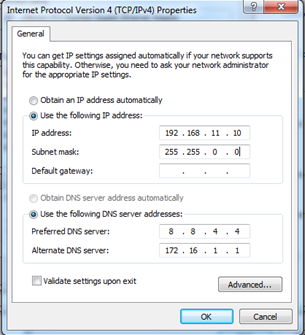
После этого необходимо убедиться в возможности соединения между компьютером и шлюзом, для чего нажимаем Пуск → Выполнить и в появившемся окне вводим команду cmd «ping 192.168.11.1»:

Этими действиями вы проверите правильность присвоения IP-адреса на VoIP шлюзе.
Вход в WEB-интерфейс
Откройте WEB-браузер и введите IP-адрес LAN порта шлюза QVI-2108FXS (IP адрес LAN порта по умолчанию: 192.168.11.1). Отобразится входной графический интерфейс.
Имя пользователя и пароль по умолчанию: admin/admin. Рекомендуется изменить имя пользователя и пароль по соображениям безопасности.

Введите имя пользователя и пароль по умолчанию (admin/admin) и, затем, нажмите Log In для входа в WEB-интерфейс. После этого Вы увидите WEB-интерфейс, как на рисунке ниже.

Далее на шлюзе необходимо выполнить настройки сети в соответствии с ip планом предприятия. Для этого откройте вкладку Network - Local Network.
QVI-2108FXS работает только в сетевом режиме моста. Он служит как 4 x портовый Ethernet коммутатор. В данном сетевом режиме, пользователь должен сконфигурировать только IP- адрес LAN порта и DNS.

► Когда выбрана опция “Obtain IP address automatically”, шлюз будет получать IP-адрес от DHCP.
► Когда выбрана опция “Use the following IP address”, пользователь должен настроить статический IP- адрес самостоятельно.
Далее на шлюзе указываем ip адрес АТС (SIP cервер). Следует обратить внимание на то, что остальные конфигурационные параметры следует изменять только если вы точно это знаете - например некоторые провайдеры могут использовать SIP порт, отличный от значения по умолчанию.
Для наглядности на рисунке приведен интерфейс конфигурации SIP-сервера, а в таблице – подробное объяснение данных параметров SIP.

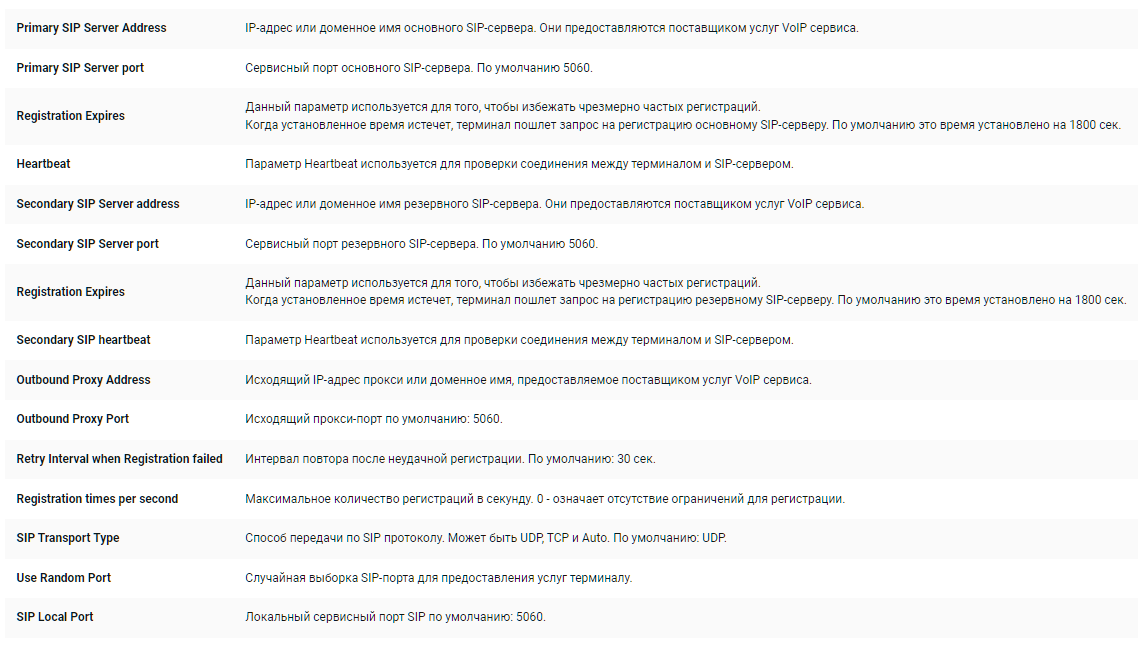
В последнюю очередь настраиваем голосовые (FXS) порты согласно конфигурационного интерфейса, который приведен ниже. На данном этапе требуется зарегистрировать каждый порт на IP адресе ATC, который мы настроили на предыдущем шаге.
Как правило требуется указать следующие параметры:
Primary Display name – это то имя, которое будет отображаться на экране вызываемого телефона,
Primary SIP User ID – телефонный номер
Primary Authenticate ID – имя, используемое для авторизации вызовов с данного порта на АТС
Primary Authenticate password – пароль, используемое для авторизации вызовов с данного порта на АТС
Также пожалуйста убедитесь что галка Registration установлена.

Объяснение параметров конфигурации порта приведено в следующей таблице:
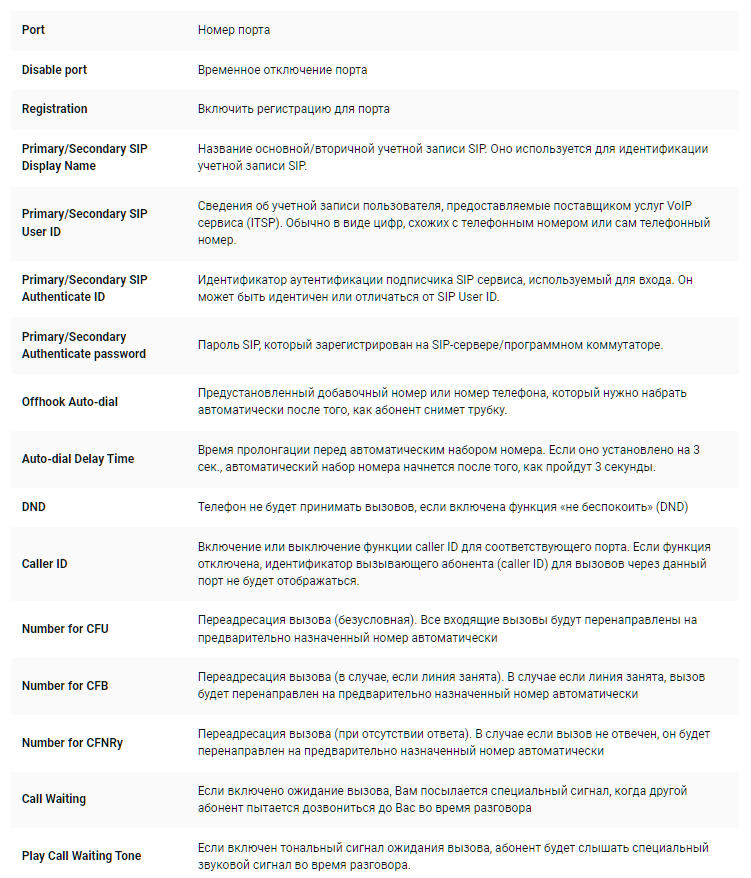
На заключительном этапе проверяем работоспособность системы и оцениваем качество связи. После сохранения всех настроек или изменений следует перегрузить шлюз, чтобы обновленные данные вступили в силу.
Как видим, настройка VoIP шлюза от компании QTECH не отличается особой сложностью. Достаточно иметь базовые знания в области сетевых коммуникаций и внимательно ввести необходимые данные. В итоге вы получаете все преимущества VoIP телефонии, не прибегая к кардинальному обновлению аппаратной части вашей телефонной сети.
Если вам необходимы другие методы настройки VOIP шлюза, вы можете скачать ее в Руководстве пользователя (Руководство пользователя можно найти на сайте QTECH.RU
